Download PDF
Download page Fall codieren.
Fall codieren
Codierungsstatus
In der Fallcodierung gibt es folgende Codierungsstatus
- Offen
- Codierbereit
- In Arbeit
- Freigegeben
- Abgeschlossen
Ein neu erfasster Fall besitzt immer den Codierungsstatus «Offen». Abhängig von den Applikations-Einstellungen wechselt der Codierungsstatus auf «Codierbereit», wenn für einen Fall ein Austritt erfasst wird, oder wenn von einem externen System das Kennzeichen «Codierbereit» übermittelt wird. Die Verwendung des Status «Codierbereit» ist für die Codierung nicht zwingend erforderlich.
Sobald ein Fall mit Codierungsstatus «Offen» oder «Codierbereit» das erste Mal von einem Codierer mutiert und gespeichert oder in einer externen Codiersoftware geöffnet wird, erhält der Fall automatisch den Codierungsstatus «In Arbeit». Wenn im Codierarbeitsplatz ein Fall geöffnet wird und bei diesem Fall ein anderer Mitarbeiter als Codier-Mitarbeiter eingetragen ist, dann wird jetzt eine Informationsmeldung ausgegeben, dass dieser Fall bereits von einem anderen Codierer codiert wird.
Den Wechsel auf die Codierungsstatus «Freigegeben» und «Abgeschlossen» erfolgt bei der Freigabe der Fallcodierung, abhängig davon, ob ein ein- oder zweistufiger Freigabeprozess eingestellt wurde.
Über die Applikations-Einstellungen «Codierungsstatus für Mutationssperre» kann gesteuert werden, ab welchem Status bestimmte Daten nur noch vom Codierer erfasst und mutiert werden können. Benutzer ohne die Berechtigung «DarfCodieren» können diese Daten dann nicht mehr ändern. Ausserdem können diese Daten auch nicht mehr durch die Schnittstelle mutiert werden. Importjobs laufen auf einen entsprechenden Fehler.
Codierungsstatus zurücksetzen
Ein Fall mit dem Codierungsstatus «In Arbeit» kann mittels der Funktion «Codierungsstatus zurücksetzen» wieder auf den Codierungsstatus «Offen» bzw. «Codierbereit» gesetzt werden, abhängig davon, ob der Fall bereits codierbereit war oder nicht.

Abbildung 6: Aktionsmenü «Codierungsstatus zurücksetzen»
Codierungsansicht
Solange ein zu gruppierender Fall noch keine Hauptdiagnose besitzt, wird der Grouper im Hintergrund nicht aufgerufen, da er eine Fehler-DRG zurückliefern würde.
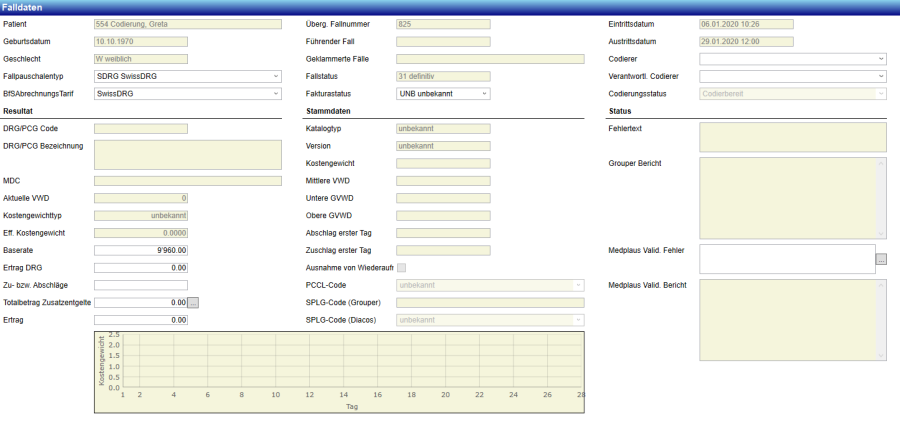
Abbildung 7: Fallcodierungsansicht, solange ein Fall noch keine Hauptdiagnose besitzt
Bereits während der Erfassung der Hauptdiagnose wird der Grouper angesprochen. Solange der Code aber noch nicht eingegeben wurde, wird noch kein gültiges Ergebnis vom Grouper geliefert.
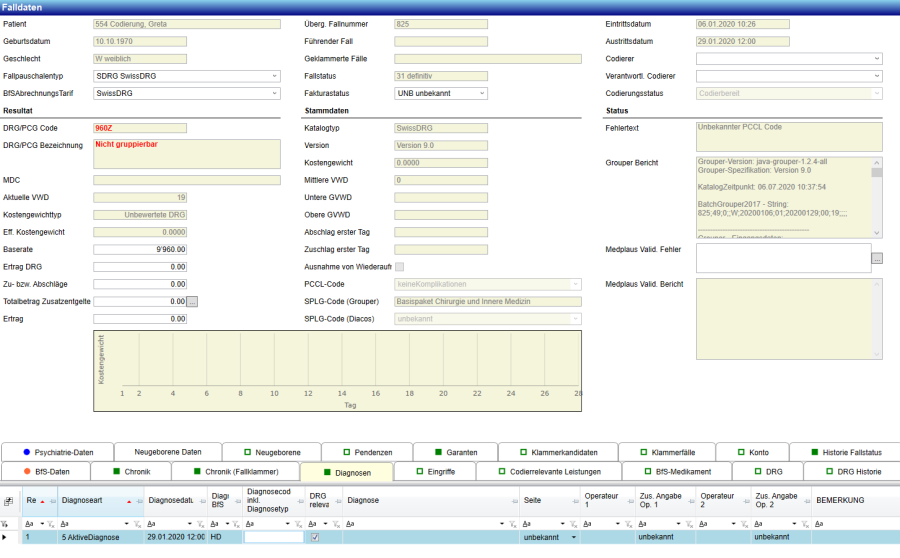
Abbildung 8: Fallcodierungsansicht, während der Eingabe einer Hauptdiagnose
Sobald dann aber ein gültiger Code eingegeben wurde, liefert der Grouper ein Ergebnis auf Basis der eingegebenen Daten. Dieses kann aber während der Eingabe von weiteren Daten wieder ändern und wird deshalb noch nicht im Reiter «DRG» dargestellt, sondern ist lediglich auf der Maske ersichtlich.
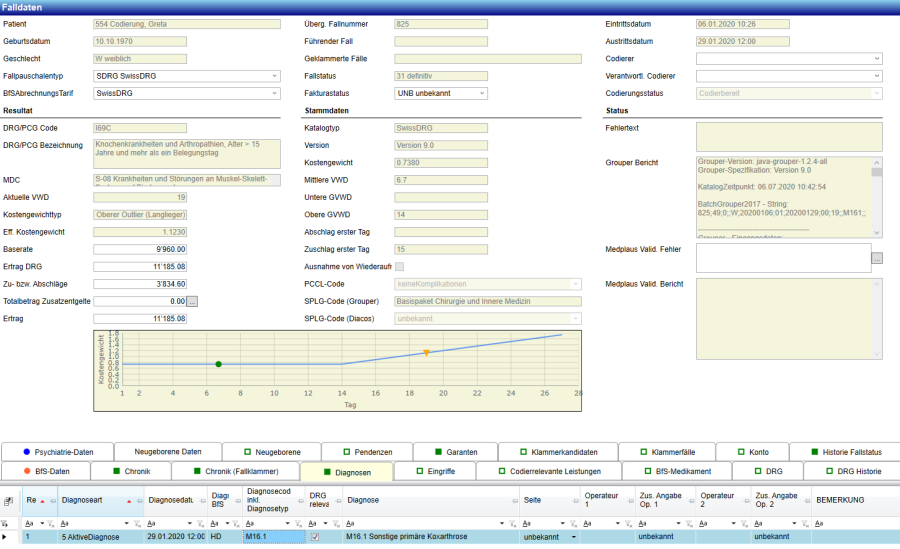
Abbildung 9: Fallcodierungsansicht nach Eingabe einer gültigen Hauptdiagnose
BfS-Daten
Im Reiter «BfS-Daten» können die BfS-Merkmale sowie die IPS/IMC Daten eines Falles erfasst und mutiert werden. Hierbei werden auf der Maske bei einem Einzelfall die Daten des Einzelfalls und bei einer Fallzusammenführung die Daten der Fallklammer angezeigt.
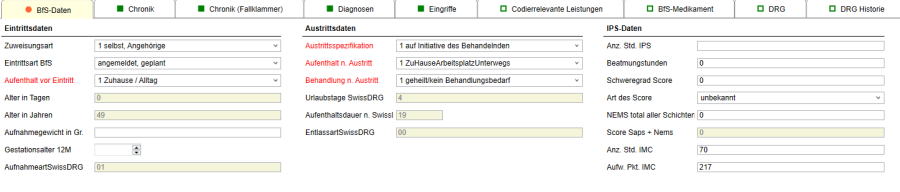
Abbildung 10: Reiter «BfS-Daten»
Chronik
Im Reiter «Chronik» werden die Chronikeinträge des gesamten Falls angezeigt. Je nach Konfiguration beinhaltet der Reiter auch die Chronik der gegebenenfalls angeklammerten Fälle.

Abbildung 11: Reiter «Chronik»
Diagnosen
Im Reiter «Diagnosen» werden alle vorhandenen aktiven Diagnosen des Falls angezeigt.

Abbildung 12: Reiter «Diagnosen»
Diagnosen erfassen
Neue Falldiagnose im Grid
Über das Kontextmenü «Neue Falldiagnose im Grid» kann eine neue Falldiagnose erfasst werden.
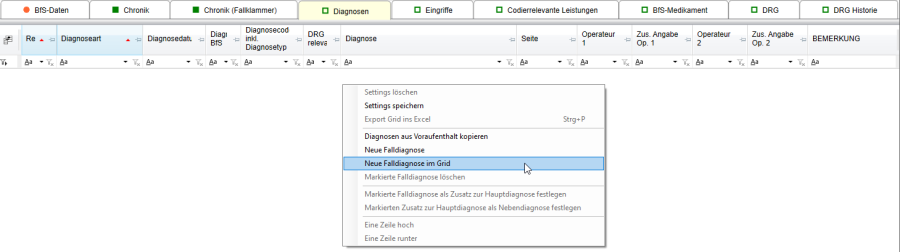
Abbildung 13: Neue Falldiagnose im Grid erfassen
Sofern ein Shortcut hinterlegt ist (in diesem Beispiel wäre es F8) kann die Erfassung einer neuen Falldiagnose auch über den Shortcut erfolgen.

Abbildung 14: Kontextmenü «Neue Falldiagnose im Grid» inklusive Shortcut
Durch die Wahl dieses Menüs wird eine leere Zeile zur Erfassung einer neuen Falldiagnose erstellt.

Abbildung 15: Leere Zeile zur Erfassung einer neuen Falldiagnose
Im Codierarbeitsplatz ist die Diagnoseart fix mit «AktiveDiagnose» vorbelegt. Nur diese Diagnosen sind codierrelevant und werden, sofern sie zusätzlich das Kennzeichen «DRG relevant» besitzen, auch an den Grouper übergeben. In PATNG erfasste Diagnosen mit einer anderen Diagnoseart sind im Codierarbeitsplatz nicht ersichtlich.
Der Diagnosecode kann nun direkt im Grid erfasst werden. Die Eingabe des Codes kann ohne «.» erfolgen. Die Diagnose wird nach Verlassen des Feldes «Diagnosecode» übernommen.
Weiter Angaben zur Falldiagnose können direkt im Grid eingegeben werden.

Abbildung 16: Neu erfasste Falldiagnose
Auf diese Art können beliebig viele Diagnosen erfasst werden.
Eine neue Falldiagnose im Grid wird immer unterhalb der markierten Diagnose im Grid beigefügt. Dies ermöglicht auch das Einschieben einer weiteren Diagnose zwischen zwei bereits erfassten Diagnosen.

Abbildung 17: Weitere Falldiagnosen hinzufügen
Neue Falldiagnose
Zudem ist auch die Erfassung von Diagnosen über die Standarderfassung von PATNG möglich. Hierfür wird mit dem Kontextmenü «Neue Falldiagnose» die Suchmaske für die Diagnose-Suche aufgerufen. Nach Auswahl der gewünschten Diagnose können die weiteren Merkmale in der Detailmaske erfasst werden.
Diagnosen mutieren
Die Merkmale einer Falldiagnose können direkt im Grid mutiert werden. Dies gilt auch für den Diagnosecode.
Zusatz zur Hauptdiagnose erfassen/ändern
Mit dem Kontextmenü «Markierte Falldiagnose als Zusatz zur Hauptdiagnose festlegen» ist es möglich eine als Nebendiagnose erfasst Diagnose als Zusatz zur Hauptdiagnose zu deklarieren.
Umgekehrt kann man mit dem Kontextmenü «Markierten Zusatz zur Hauptdiagnose als Nebendiagnose festlegen» einen Zusatz zur Hauptdiagnose als Nebendiagnose deklarieren.![]()
Abbildung 18: Zusatz zur Hauptdiagnose/Nebendiagnose festlegen
Reihenfolge der Diagnosen ändern
Mithilfe des Kontextmenüs «Eine Zeile hoch» bzw. «Eine Zeile runter» lässt sich die Reihenfolge der Diagnosen ändern. Hierbei ist zu beachten, dass bei dieser Funktionalität die Reihenfolge 2 übersprungen wird, da mit ihr der «Zusatz zur Hauptdiagnose» definiert wird und dieser über das gesonderte Kontextmenü festgelegt werden muss. Auf diese Art lässt sich auch die Hauptdiagnose wechseln.![]()
Abbildung 19: Änderung der Reihenfolge
Diagnosen aus Voraufenthalt kopieren
Mit dem Kontextmenü «Diagnosen aus Voraufenthalt kopieren» können die Diagnosen aus dem zeitlich letzten vorherigen Aufenthalt kopiert werden. Voraussetzung hierfür ist, dass die Fälle den gleichen Hauptfallpauschalentyp besitzen.![]()
Abbildung 20: Diagnosen aus Voraufenthalt kopieren
Diagnose löschen
Mit dem Kontextmenü «Markierte Falldiagnose löschen» kann eine erfasste Falldiagnose wieder gelöscht werden. Die Reihenfolge der nachfolgenden Diagnosen wird automatisch angepasst. Löscht man die Hauptdiagnose, wird die erste Nebendiagnose automatisch zur Hauptdiagnose.![]()
Abbildung 21: Markierte Falldiagnose löschen
Eingriffe
Eingriffe erfassen
Neuer Falleingriff im Grid
Über das Kontextmenü «Neuer Falleingriff im Grid» kann ein neuer Falleingriff erfasst werden.
Sofern ein Shortcut hinterlegt ist, kann die Erfassung eines neuen Falleingriffs auch über den Shortcut erfolgen.
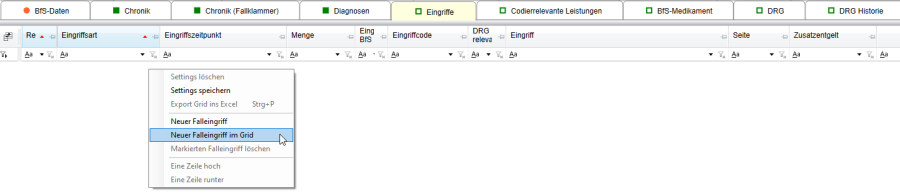
Abbildung 22: Neuer Falleingriff im Grid
Durch die Wahl dieses Menüs wird eine leere Zeile zur Erfassung eines neuen Falleingriffs erstellt.

Abbildung 23: Leere Zeile zur Erfassung eines neuen Falleingriffs
Im Codierarbeitsplatz ist die Eingriffsart fix mit «AktiverEingriff» vorbelegt. Nur diese Eingriffe sind codierrelevant und werden, sofern sie zusätzlich das Kennzeichen «DRG relevant» besitzen, auch an den Grouper übergeben.
Der Eingriffscode kann nun direkt im Grid erfasst werden. Die Eingabe des Codes kann ohne «.» erfolgen. Der Eingriff wird nach Verlassen des Feldes «Eingriffscode» übernommen.
Weiter Angaben zum Falleingriff können direkt im Grid eingegeben werden.

Abbildung 24: Neu erfasster Falleingriff
Neuer Falleingriff
Zudem ist auch die Erfassung von Eingriffen über die Standarderfassung von PATNG möglich. Hierfür wird mit dem Kontextmenü «Neuer Falleingriff» die Suchmaske für die Eingriff-Suche aufgerufen. Nach Auswahl des gewünschten Eingriffs können die weiteren Merkmale in der Detailmaske erfasst werden.
Reihenfolge der Eingriffe ändern
Mithilfe des Kontextmenüs «Eine Zeile hoch» bzw. «Eine Zeile runter» lässt sich die Reihenfolge der Eingriffe ändern. Auf diese Art lässt sich auch der Haupteingriff wechseln.![]()
Abbildung 25: Änderung der Reihenfolge
Eingriffe mutieren
Die Merkmale eines Falleingriffs können direkt im Grid mutiert werden. Dies gilt auch für den Eingriffscode.
Eingriffe löschen
Mit dem Kontextmenü «Markierten Falleingriff löschen» kann ein erfasster Falleingriff wieder gelöscht werden. Die Reihenfolge der nachfolgenden Eingriffe wird automatisch angepasst. Löscht man den Haupteingriff, wird der erste Nebeneingriff automatisch zum Haupteingriff.![]()
Abbildung 26: Markierter Falleingriff löschen
Zusatzentgelte
Allfällige Zusatzentgelte, die auf Basis der vorhandenen Eingriffe generiert werden, sind unter «Totalbetrag Zusatzentgelte» ersichtlich.
Abbildung 27: Zusatzentgelt (Eingriff)
Sobald ein Fall zwischencodiert oder die Codierung freigegeben wurden, sind die entsprechenden Zusatzentgelte auch im Reiter «DRG» vorhanden.
Abbildung 28: DRG/PCG mit Zusatzentgelt
ID DIACOS Anbindung
Zusätzlich zur Erfassung von BfS-Merkmalen, Diagnosen und Eingriffen im Codierarbeitsplatz, gibt es die Möglichkeit diese Daten in ID DIACOS zu erfassen und in den Codierarbeitsplatz zu übernehmen, sofern eine ID DIACOS Installation vorhanden ist.
Hierfür wird ID DIACOS aus dem Fall heraus aufgerufen. Bereits im Codierarbeitsplatz vorhandene Falldaten, BfS-Merkmale und Diagnosen und Eingriffe werden an ID DIACOS übergeben und können dort ergänzt und mutiert werden. Anschliessend können die Daten dann von ID DIACOS in den Codierarbeitsplatz übernommen werden.
Hierfür wird ID DIACOS mit Hilfe des Buttons «Aufruf ID DIACOS» gestartet.

Abbildung 29: Aufruf ID DIACOS
Ein- und Austrittsmerkmale können nur in ID DIACOS mutiert und in den Codierarbeitsplatz übernommen werden, wenn die entsprechende Applikations-Einstellung aktiviert ist und die Ein-und Austrittsmerkmale 1:1 mit den offiziellen BfS Wertelisten übereinstimmen.
Mit dem Button «Übernahme» in ID DIACOS werden die Daten in den Codierarbeitsplatz übernommen und ID DIACOS wieder geschlossen.
![]()
Abbildung 30: Übernahme in ID DIACOS
Über Datei/Schliessen oder den entsprechenden Button kann ID DIACOS ohne Datenübernahme wieder beendet werden.
![]()
Abbildung 31: Button für das Schliessen von ID DIACOS ohne Datenübernahme
Wurde ein Fall im Codierarbeitsplatz bereits freigegeben, besteht die Möglichkeit ID DIACOS im Simulationsmodus zu starten.

Abbildung 32: Aufruf ID DIACOS im Simulationsmodus
Mit dem Button «Beenden» kann ID DIACOS wieder geschlossen werden.
Abbildung 33: Simulationsmodus beenden
BfS-Medikamente
BfS-Medikamente können entweder manuell erfasst oder über erbrachte Leistungen generiert werden.
BfS-Medikamente erfassen
Über die Kontextmenüs «Neues BfS-Medikament» bzw. «Neues BfS-Medikament im Grid» kann ein neues BfS-Medikament erfasst werden. ![]()
Abbildung 34: Neues BfS-Medikament erfassen
Hierfür kann die Erfassung entweder in der neu erstellten leeren Zeile im Grid oder über die Detailmaske erfolgen.

Abbildung 35: Neues BfS-Medikament im Grid erfassen
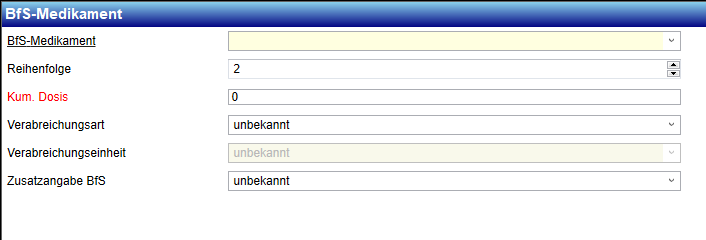
Abbildung 36: Neues BfS-Medikament in der Detailmaske erfassen
Im Grid als auch in der Detailmaske stehen hierbei die BfS-Medikamente aus dem Stamm als Auswahlliste zur Verfügung.
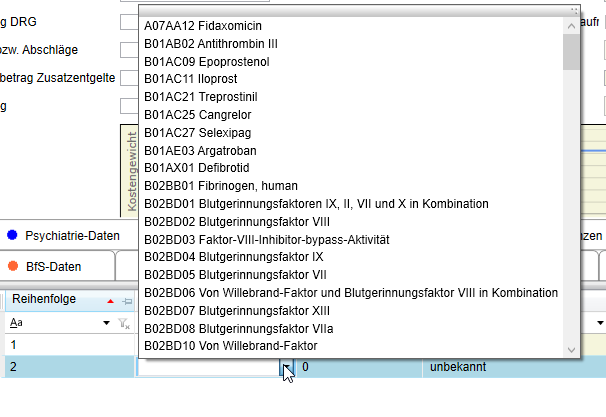
Abbildung 37: Auswahlliste für BfS-Medikamente
Zusatzentgelte
Allfällige Zusatzentgelte, die auf Basis der vorhandenen BfS-Medikamente generiert werden, sind unter «Totalbetrag Zusatzentgelte» ersichtlich.
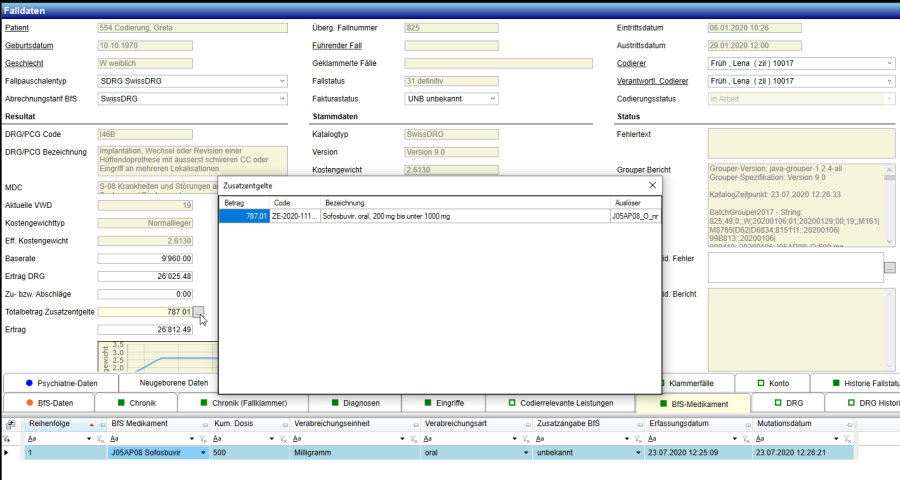
Abbildung 38: Zusatzentgelt (BfS-Medikament)
Sobald ein Fall zwischencodiert oder die Codierung freigegeben wurden, sind die entsprechenden Zusatzentgelte auch im Reiter «DRG» vorhanden.

Abbildung 39: DRG/PCG mit Zusatzentgelt
BfS-Medikamente mutieren
Die Merkmale eines BfS-Medikaments - sofern nicht durch den Stamm vorgegeben - können direkt im Grid mutiert werden.
BfS-Medikament löschen
Mit dem Kontextmenü «Markiertes BfS-Medikament löschen» kann ein erfasstes BfS-Medikament wieder gelöscht werden.
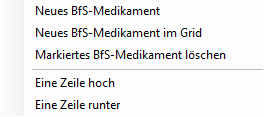
Abbildung 40: Markiertes BfS-Medikament löschen
Codierrelevante Leistungen
Neben der manuellen Erfassung von BfS-Medikamenten, können diese auch über die Erfassung von codierrelevanten Leistungen automatisch generiert werden. In den Applikations-Einstellungen wird hinterlegt, bis zu welchem Codierungsstatus die Generierung der BfS-Medikamente erfolgen soll.
Hierfür muss die Leistung im Stamm als BfS-Medikament gekennzeichnet und der entsprechende ATC-Code hinterlegt sein. Bei der Leistungserfassung bzw. beim Import der erbrachten Leistungen wird dann geprüft, ob die notwendigen Angaben zu Verabreichungsart, -einheit und die Zusatzangabe BfS korrekt erfasst oder aus dem Stamm übernommen wurden.
Sofern alle Daten korrekt vorhanden sind, werden dann beim Aufruf eines Falls im Codierarbeitsplatz die entsprechenden BfS-Medikamente automatisch generiert, solange der Fall einen Codierungsstatus besitzt, der dies gemäss Applikations-Einstellungen erlaubt.
Hier ist zu beachten, dass beim Aufruf des Falls alle vorhandenen BfS-Medikamente gelöscht werden, bevor diese anhand der vorhandenen erbrachten Leistungen neu generiert werden. Dies betrifft auch gegebenenfalls manuell erfasste BfS-Medikamente.
Neben den BfS-Medikamenten können weitere Leistungen im Stamm als codierrelevant gekennzeichnet werden. Diese werden dann im Reiter angezeigt und dienen dem Codierer als Hilfe, wenn anhand dieser erbrachten Leistungen z.B. CHOP-Codes codiert werden müssen, welche nicht automatisch ausgelöst werden.
Allfällige Zusatzentgelte, die auf Basis der vorhandenen BfS-Medikamente generiert werden, sind unter «Totalbetrag Zusatzentgelte» ersichtlich.
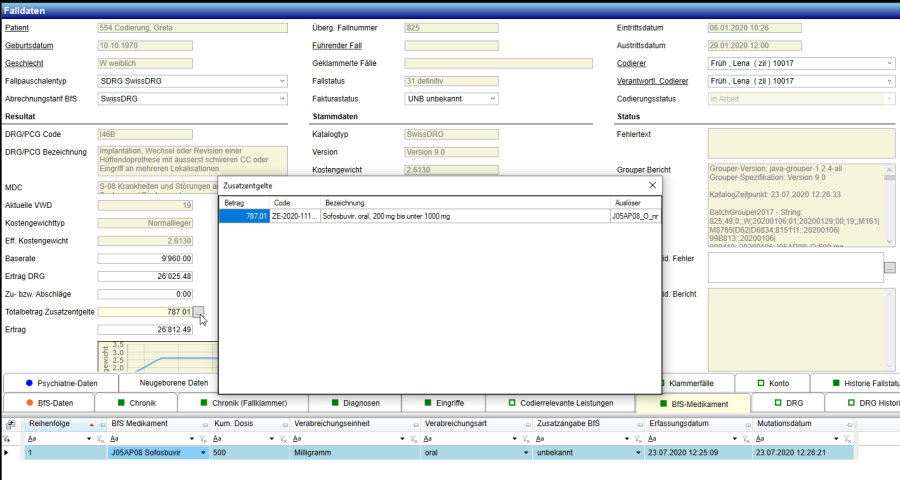
Abbildung 41: Zusatzentgelte
Sobald ein Fall zwischencodiert oder die Codierung freigegeben wurden, sind die entsprechenden Zusatzentgelte auch im Reiter «DRG» vorhanden.

Abbildung 42: DRG/PCG mit Zusatzentgelt
Pendenzen
Im Reiter Pendenzen sind für Codierer lediglich die Pendenztypen ersichtlich, welche in den Stammdaten die Pendenzfunktion «Codierung» hinterlegt haben. Zudem kann in den Stammdaten definiert werden, ob die Pendenz nur für die in der Pendenz hinterlegte verantwortliche Benutzergruppe ersichtlich ist. Hiermit kann gesteuert werden, ob die Pendenzen auch nur für die Benutzer der Benutzergruppe Codierung sichtbar sind.
In der Fallcodierungssuche werden demzufolge auch nur die Codierungspendenzen berücksichtig, wenn man nach Fällen mit Pendenzen sucht.
Neugeborene Daten
Im Reiter Neugeborene Daten können die Merkmale des Neugeborenendatensatzes erfasst und mutiert werden. Voraussetzung hierfür ist eine vorhandene Mutter-Kind-Verknüpfung zwischen dem Fall der Mutter und dem Fall des Neugeborenen.
Psychiatrie-Daten
Bei TARPSY Fällen können im Reiter Psychiatrie-Daten die BfS-Daten für den Psychiatriedatensatz erfasst und mutiert werden.
DRG
Während der Codierung wird die aktuell vom Grouper berechnete DRG/PCG auf der Maske angezeigt. Solange die DRG/PCG noch nicht freigegeben oder zwischencodiert wurde, ist sie im Reiter «DRG» noch nicht gespeichert.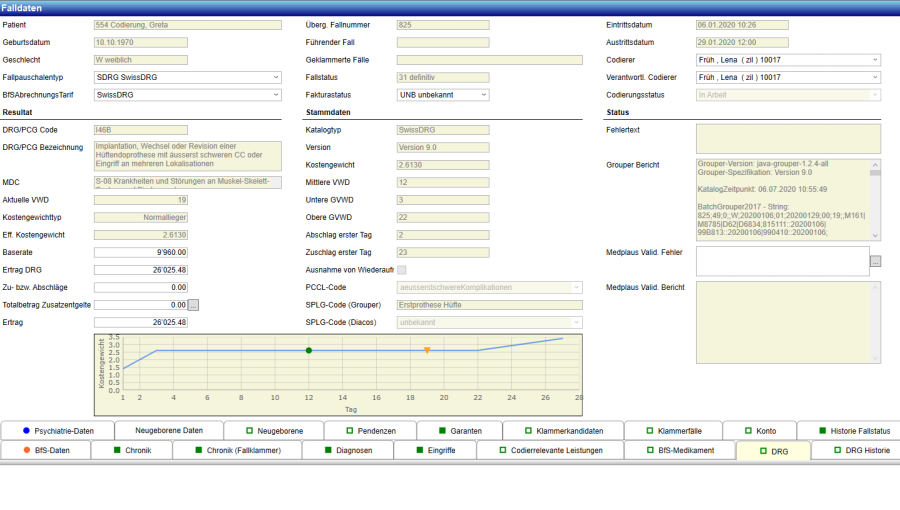
Abbildung 43: DRG/PCG Ergebnis Anzeige während der Codierung
Erst durch die Zwischencodierung oder die Freigabe (ab erster Freigabestufe) wird die DRG/PCG gespeichert und im Reiter «DRG» angezeigt.

Abbildung 44: Reiter DRG mit Ergebnis
Bei einer Zwischencodierung kann die Anzeige im Reiter «DRG» von der aktuellen Anzeige des Grouperergebnisses auf der Maske abweichen, wenn grouperrelevante Daten geändert wurden und keine erneute Zwischencodierung stattgefunden hat. Durch eine erneute Zwischencodierung wird das Ergebnis im Reiter «DRG» aktualisiert und das alte Ergebnis in die DRG-Historie verschoben.
Auch wenn ein bereits freigegebener Fall wieder an die Codierung zurückgeschickt wird, wird der bestehende DRG Eintrag vom Reiter «DRG» in den Reiter «DRG-Historie» verschoben.
DRG-Historie
Im Reiter «DRG-Historie» sind alle DRGs/PCGs vorhanden, die entweder durch eine Zwischencodierung oder durch eine Freigabe, die wieder zurückgenommen wurde, erstellt wurden. Ausserdem findet man hier auch die DRGs/PCGs von Einzelfällen vor einer Fallzusammenführung.

Abbildung 45: Reiter DRG-Historie
Mit Doppelklick auf den entsprechenden DRG/PCG Eintrag kann man in die Detailmaske wechseln. Dort findet man alle Details zu dieser DRG/PCG.
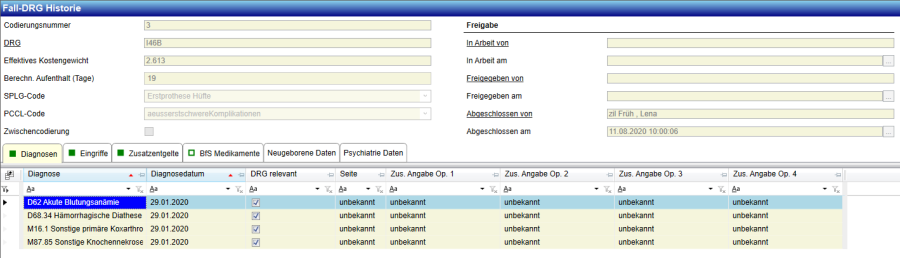
Abbildung 46: DRG-Historie
Fall freigeben ohne Grouperergebnis
Fälle, die gemäss Entscheidungstabelle Fallcodierung lediglich codiert, aber nicht gruppiert werden, müssen vom Benutzer ebenfalls freigegeben und abgeschlossen werden (je nach Parametrierung in einem ein- oder zweistufigen Prozess). Hierbei erhält der Fall den Codierungsstatus «freigegeben» bzw. «abgeschlossen».